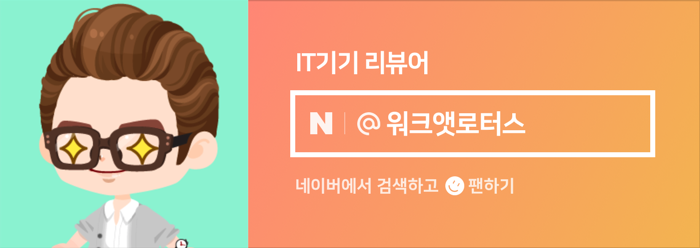안녕하세요. 워크앳로터스입니다.
마켓비 브랜드 제품에 관심이 생겨서 계속 체험단에 도전하고 있었습니다. 그러던 중 가구가 아닌 스마트전구로 이렇게 만나게 되었네요. 제가 평소 즐겨 사용하는 필립스 휴 스마트 전구입니다.
오늘은 스마트 전구를 이용한 식탁 조명을 설치하는 내용으로 진행해보도록 하겠습니다. 인테리어 관점보다는 사물 인터넷을 기반으로 스마트 조명이라는 관점에서봐주시면 감사하겠습니다.

아무래도 전구 제품이니까 요런 택배 배송 아름답지요. 인테리어 가구 관련해서 관심을 가지고 지켜보는 마켓비에서 주문한 건데, 스마트 전구 제품이 들어있다 보니... 안전한 배송을 위해서 신경을 많이 썼네요.

ㅎㅎ 뭐, 더 말해서 뭐 하겠습니까. 에어 뽁뽁이까지 감싸고 있습니다. 던져도 안전할 거 같습니다.

다양한 스마트 조명 제품이 있겠지만, 초보 입문자가 가장 쉽고 편하게 접근할 수 있는 필립스 휴 시리즈 제품을 선택해서 이야기 드리도록 하겠습니다. 제품 종류부터, 특성까지 먼저 살펴보고 가도록 할까요.
필립스 휴(HUE) 4.0 화이트 엠비언스
마켓비
마켓비. 가장 사랑받는 홈퍼니싱 브랜드. 공식스토어
마켓비
마켓비. 가장 사랑받는 홈퍼니싱 브랜드. 공식스토어
marketb.kr
필립스 휴(HUE) 4.0 화이트 엠비언스 제품과 함께 필립스 휴 4.0 컬러 제품이 있습니다. 두 제품의 차이점은 기본적인 전구색-주광색 지원 외에 1600만 가지 컬러 색상을 지원하는 제품이라는 점이 가장 큰 차이점이고 나머지 블루투스 연결, 사양 등은 모두 동일하다고 보시면 됩니다.

이미 필립스 휴 4.0 컬러 전구는 거실 소파 조명으로 사용 중이기에 식탁 조명으로 사용할 목적에는 전구색-주광색을 지원하는 화이트 엠비언스 조명이면 충분하다 싶더라고요. 그리고 한 가지 더 알아두셔야 할 부분이 연결 방식인데, 요 제품은 중간 브리지 없이도 사용이 가능한 블루투스 연결을 지원합니다.

이게 무슨 소리냐? 하시는 분들도 계시겠죠. 쉽게 말씀드리자면, 별도의 컨트롤을 담당하는 제품을 구입하지 않고서도 그냥 전구 하나만 가지고 스마트 조명의 기능을 충분히 사용하실 수 있다는 이야기입니다. 물론 필립스 휴 브리지라는 컨트롤을 담당하는 제품이 있는 경우 더 많은 기능 제어가 가능하긴 합니다. 요 부분은 아래 글을 따라서 읽어가다가 기존 제가 작성한 글의 링크를 걸어둘 테니 참고하시면 이해하시는 데 도움이 될 겁니다. 결론적으로 필립스 휴 제품은 전구 하나만 있어도 사용이 가능하다!

현재 마켓비 공식몰 구매 이벤트 언급 : 기존 회원 39,000원(5종) 쿠폰팩
신규 가입 시 3,000원 할인 쿠폰(중복 할인 가능)+2% 추가 적립 쿠폰 / 카카오톡 플친 5,000원 추가 할인 쿠폰


ㅎㅎ 위 내용을 말씀드린 이유는 추가 혜택 정보를 알려드리려는 목적도 있지만... 식탁 조명을 꾸미기 위해서 마켓비에서 추가로 구입한 물건이 있습니다. 그거 구입할 때 요런 할인 쿠폰 정보가 있음 조금 더 착한 가격으로 구입이 가능하더라고요. 12월 혜택이니까 참고하세요.
그럼 개봉 시작해 볼까요.
조명의 명가 필립스에서 휴(HUE)라는 브랜드를 런칭하면서 스마트 조명에 대한 부분을 많이 강조하는 거 같습니다. 블루투스 연결 방식으로 모바일 앱을 통한 컨트롤, 구글 어시스턴트, 아마존 알렉사 등 음성 제어 기능까지 활용할 수 있답니다. 오늘 모두 다 알아볼 겁니다. 편하게 따라오세요.
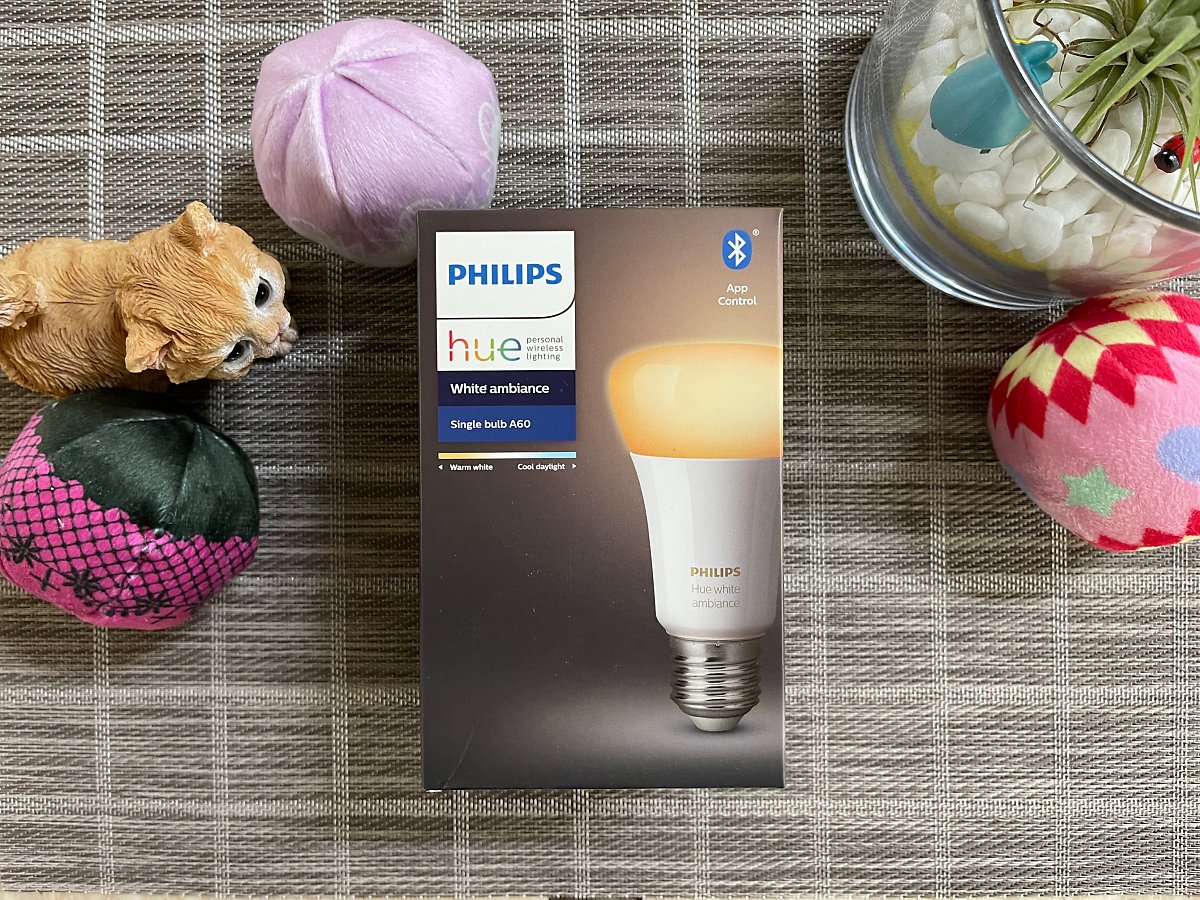
필립스 휴(HUE) 4.0 화이트 엠비언스 제품으로 블루투스 앱 컨트롤이 가능하다고 알려주고... 뒷면에는 주요 특징과 함께 자세한 제품 사양 정보를 표시하고 있습니다. 어? 에너지 소비효율 등급이 조금 높아진 거 같아요. 예전에는 3등급이었던 걸로 기억하는데...

아~~~! 그리고 입문자분들은 다른 제품 사양은 그런가 보다 하고 넘어가도 될 텐데, 전구 베이스 사이즈 E26이라는 항목은 기억해두시면 좋습니다. 전구를 사용하기 위해서 소켓 부분에 조명 기기랑 표준 사이즈가 있는데, 요게 국내 같은 경우 E26이라고 적혀있습니다. 간혹 E27이라고 적혀있는 걸 보게 될 텐데요. 살짝 차이가 있긴 하지만 서로 호환이 된다는 말이 있어서 저도 그렇게 사용하는 게 하나 있긴 합니다만, 가급적 E26 사이즈로 구입해서 사용하시는 걸 권장 드립니다.

측면에는 색상 조절부터 블루투스 앱, 휴 브릿지를 이용한 제어 그리고 구글 어시스턴트, 아마존 알렉사 등 음성 인식을 이용한 제어 방식에 대하여 설명하고 있습니다. 사실 스마트 조명을 구축하게 되면 루틴을 적용해서 정해진 시간에 따라 점등을 제어하고 간혹 음성으로 제어하게 되더라고요.


개봉은 요렇게 상단에 보이는 봉인 스티커를 제거하고 위에서 열면 됩니다. 개봉 시작할까요.

그렇죠. 아무래도 깨지기 쉬운 전구라는 특성상 요렇게 내부에도 종이를 이용하여 흔들리면서 부딪히는 부분을 제거하기 위한 포장 방식이 도입되어 있습니다. 안전한 배송을 위하여...

꺼내서 확인하면 요렇게 잘 포장되어 있습니다. (근데, 사실 전구 부분이 유리 재질은 아닌 거 같던데...)


생각보다 작은 사이즈더군요. 제품 사양을 보면 상단 지름이 6cm, 높이가 대략 10cm 정도 됩니다.

전구를 돌려가면서 살펴보면 Philips Hue White ambiance라고 전면에 적혀있고, 반대편에는 제품 사양이 적혀있네요. 밝기, 전력, 모델, 인증 정보가 자세하게 표시되어 있습니다.

전구 상단부분은 투명하지 않은 플라스틱 재질 같아요. 톡톡 두드리면 유리 느낌이 나진 않습니다.


아래쪽 전구 베이스 부분은 요렇게 생겼습니다. 국내 정식 판매 제품은 표준 규격인 E26이라고 적혀있을 것이고, 해외 직구한 제품들 경우 간혹 E27이라고 표시된 제품이 있을 겁니다. 저도 알리나 큐텐에서 구입한 샤오미 제품의 경우 E27을 많이 본거 같아요.

자~~~~! 그럼 전구를 설치하기 전에 설명서를 보면서 미리 어떻게 작업하면 좋을지 살펴보도록 할게요. 설명서는 제가 가장 좋아하는 텍스트가 없이 그림으로만 설명하는 방식이네요. 하지만, 처음 스마트 조명을 시도하는 분들은 이게 무슨 소리인가? 하실 수도 있겠습니다. 걱정 마세요. 제가 설명드릴게요.

꼬깃꼬깃 접혀있는데, 펼쳐서 보면 A, B, C 이렇게 3가지 방식으로 전구를 설치할 수 있다는 내용입니다. 3가지 방식 중 각자의 상황에 알맞게 선택해서 사용하시면 되겠습니다.
▶ A 방식 : 필립스 휴 브릿지(네모난 모양으로 X 표시된 부분) 없이 필립스 휴 전구와 필립스 휴 블루투스 모바일 앱만을 이용하여 제어하는 방법입니다.
▶ B 방식 : 요건 필립스 휴 브릿지가 존재하는 경우 필립스 휴 모바일 앱을 이용하여 설정하는 내용입니다. 여기서 주의사항! 위에 A 방식에서는 "필립스 휴 블루투스" 앱을 이용하고 B 방식에서는 "필립스 휴" 모바일 앱을 사용해야 합니다. 다른 모바일 앱입니다.

▶ C 방식 : 요건 필립스 휴 브릿지 기기를 사용하지 않고 필립스 휴 센서나 스위치 같은 액세서리 제품을 이용하고 있는 경우 연결하는 방법을 설명하고 있습니다.

그럼 작업 들어가 볼까요.
저는 이미 필립스 휴 스마트 전구를 사용 중이고 필립스 휴 브릿지 기기를 이용하고 있습니다. 따라서 B 방식으로 설정하는 내용으로 진행할 것이고 그 방식에 대하여 설명을 드리도록 하겠습니다. 전원을 끈 상태로 전구를 연결하고 전원을 켠 후 필립스 휴 모바일 앱을 이용해서 기기를 설정하면 되는듯합니다.

자~~~! 이제 여기서 잠시 보충 설명이 들어가야겠습니다. 오래된 아파트라 조명도 오래되기도 하였고, 거실과 주방에 일부 LED 조명이 있긴 하지만... 그 가운데 식탁이 있는 위치에 조명이 없어서 좀 어둡다고 계속 장여사가 불평을 하고 있습니다. 그렇다고 전기 작업은 두려워서 엄두를 못 내고 있었지요.

그래서 필립스 휴 스마트 전구를 리뷰하는 김에 요렇게 마켓비에서 스탠드 조명을 하나 들여왔습니다. 적당한 가격에 괜찮은 디자인의 제품으로 하나 선택하였지요. 뭐, 조립이야 별거 있겠습니까. 설명서 보고 대충 따라 해도 쉽게 할 수 있더군요.

짜란~~~~~! 스탠드 완성입니다. ㅎㅎ 바닥에 두는 게 아니라 식탁 위에 올려 두었습니다. 그러다 보니 받침대 크기도 좀 작은 걸로 찾았고, 높이도 천장에 닿지 않을 정도의 스탠드를 찾느라 시간이 좀 걸렸습니다. 색상도 너무 튀지 않는 실버 색상으로 선택하였지요. 탁월한 선택인 듯합니다.


설명서랑 필립스 휴 스마트 전구도 준비하고 이제 설명서에 나와있는 대로 일단 전원부터 꺼야겠군요.

근데, 이게 스탠드 아래쪽으로 요런 동그란 똑딱이 버튼이 있긴 한데... 전구가 연결된 상태가 아니다 보니 전원이 꺼져있는지? 켜져 있는지? 알 수가 없네요. 일단 전구를 연결하고 전원을 끈 상태로 확인 후 다시 켜주는 방식으로 진행하였습니다.

그리고 이제부터는 필립스 휴 모바일 앱을 이용하여 필립스 휴 브릿지에 접속해서 설정하는 과정을 진행할 겁니다. 여기서 모든 내용을 다 설명드리자면 글이 한없이 길어질 거 같아서 이전에 작성한 글로 대신하려고 합니다. 아래 링크 누르고 건너가시면 필립스 휴 브릿지 제품과 스마트 전구를 연결하는 작업에 대하여 상세하게 설명하였으니 이해하시는 데 어렵지 않을 겁니다.

시그니파이 코리아 이벤트 우수 리뷰어 당첨 - 필립스 휴 브리지 연동을 시도합니다.
그렇습니다. 이미 작년에 필립스 휴 블루투스 LED 전구를 이용한 IoT(사물인터넷) 기능을 적용하여 구...
시그니파이 코리아 이벤트 우수 리뷰어 당첨 - 필립스 휴 브리지 연동을 시도합니다.
그렇습니다. 이미 작년에 필립스 휴 블루투스 LED 전구를 이용한 IoT(사물인터넷) 기능을 적용하여 구...
blog.naver.com
주의하실 점은 말씀드렸듯이 필립스 휴 브릿지랑 연결해서 사용하는 경우에는 "필립스 휴 블루투스"가 아닌 "필립스 휴" 모바일 앱을 다운로드해야 합니다. 저는 이미 필립스 휴 스마트 전구를 소파에 1개, TV 거실장에 1개를 사용 중인지라 구역, 방으로 나누어서 설정을 해 두었습니다.

이제 식탁 스탠드 조명에 연결한 필립스 휴 스마트 전구를 새로이 추가하기 위해서 초기 화면에서 ... 을 누르거나, 제일 아래 메뉴 환경 설정에서 조명 설정을 눌러서 시작하시면 됩니다.

이미 사용 중인 휴 소파 조명과 휴 TV 조명이 보이네요. 요건 제가 편의상 쉽게 이해할 수 있도록 이름을 적어 둔 겁니다. 이제 새로이 추가되는 조명은 주방이라는 이름의 방에 추가할 겁니다. 조명 추가 버튼을 누르세요.

이미 필립스 휴 모바일 앱이 필립스 휴 브릿지에 연결된 상태로 검색을 통하여 새로 설치한 전구를 인식합니다. 기본 이름은 영문으로 나타나네요. 저는 이걸 보기 편하게 휴 식탁 조명으로 변경하였습니다. 그리고 첫 번째 그림을 자세히 보시면 상단 알림 메시지에 아마존 알렉사에서 필립스 휴 조명을 발견하였다는 내용을 보실 수 있을 겁니다. 요건 뒤에 아마존 알렉사 연동할 때 다시 말씀드릴게요.

자... 그럼 이제 새로이 휴 식탁 조명이 추가되었고, 이 조명은 주방이라고 미리 만들어둔 방에다가 추가할 겁니다. 요렇게 말입니다. 그리고 생활공간 구역에도 역시 추가하였습니다. 요건 한 번에 모든 조명을 제어하기 위한 목적으로 만들어 둔 겁니다.

자~~~~! 이제 모든 작업을 마쳤습니다. 간단하죠. 필립스 휴 모바일 앱에서 휴 식탁 조명에 전원을 켜게 되면 요렇게 불이 들어오는 겁니다. 이제 거실과 주방 사이에 어두운 공간은 사라지게 되었습니다.

물론 필립스 휴 모바일 앱에서 색온도, 장면, 분위기 등을 세밀하게 제어하실 수 있고, 루틴을 이용해서 정해진 시간에 켜지고 다시 꺼지는 등 자동화 규칙도 적용하실 수 있습니다. 이 모든 내용은 아래 링크 눌러서 건너가시면 자세하게 그림과 함께 설명되어 있으니 참고하시기 바랍니다.

[사용기] 신제품 필립스 휴 블루투스와 함께 스마트 조명을 이용한 거실 인테리어 완성
이미 스마트 조명에 대한 경험은 충분하다고 생각합니다. 맘 같아서는 직접 레일 조명을 언젠가는 해 보고 ...
[사용기] 신제품 필립스 휴 블루투스와 함께 스마트 조명을 이용한 거실 인테리어 완성
이미 스마트 조명에 대한 경험은 충분하다고 생각합니다. 맘 같아서는 직접 레일 조명을 언젠가는 해 보고 ...
blog.naver.com
그리고 저는 AI 스피커를 여러 개 사용 중인데, 먼저 아마존 알렉사를 이용해서 제어하기 위한 작업부터 말씀드릴게요. 자세한 내용은 위에 링크된 글에 설명이 있으니 참고하시고, 여기서는 간단하게 설명드리도록 하겠습니다.

아마존 알렉사의 경우 에코 닷이라는 기기를 이용해서 사용 중인데, 아이폰의 경우 알렉사 앱 자체가 한국 앱스토어에서는 다운을 받을 수 없습니다. 그래서 저는 애플 미국 계정을 하나 만들어서 설치만 하고 다시 한국 계정으로 전환해서 사용하고 있습니다.
★ 아마존 알렉사 연동
아까 작업 중에 알렉사 앱에서 새로 설치한 필립스 휴 스마트 전구를 인식했다고 메시지 보셨죠. 알렉사 앱에 들어가 보면 디바이스 부분에 새로이 발견된 필립스 휴 스마트 전구가 나타나고 보기 편하게 이름을 HUE Dining room Light로 변경해 줍니다. ㅎㅎ 왜? 영어냐고요? 아직 알렉사는 한국말을 배우지 못했답니다.

★ 구글 어시스턴트 연동
그리고 두 번째는 구글 어시스턴트에서도 확인해 줍니다. 이미 사용 중인 경우는 마찬가지로 자동으로 인식을 하고 추가가 되어 있는 걸 발견하실 수 있을 겁니다. 주방 아래 휴 식탁 조명이 보이시죠. 이제 여기서도 제어가 가능하죠. 물론 음성으로도 제어가 가능하고요.

오케이 구글! 휴 식탁 조명 켜줘!

필립스 휴(HUE) 4.0 화이트 엠비언스 스마트 전구로 식탁 조명을 꾸며 보았습니다.
※ 주변 소음 때문에 놀라셨죠. 식탁에서 딸내미 머리 말리는 헤어드라이기 소리입니다. 조금 어둡다고 하길래 재빨리 오케이 구글을 불러서 휴 식탁 조명을 켜줬습니다. 한국말을 잘 배운 구글 어시스턴트입니다.
★ 애플 홈 연동
마지막으로 필립스 휴 스마트 전구의 경우 요렇게 애플 홈에서도 확인하실 수 있습니다. 애플 홈 앱에 들어가서 보시면 주방이라는 공간에 휴 식탁 조명이 추가된 게 보일 겁니다. 그럼 시리를 이용해서 전구를 제어하는 것도 가능하게 되는 겁니다.

집에서 전기 작업을 통한 조명 인테리어를 감당하기 어렵다면(저는 정말 전기 작업은 무서워서 못하겠더라고요) 요렇게 필립스 휴 전구를 이용하여 스마트 조명으로 꾸며보는 거 어떠세요.

저는 위 상품을 홍보하면서 제품을 마켓비로부터 제공받았으며, 주관적인 사용 경험을 바탕으로 글을 작성하였습니다.
이 포스팅은 쿠팡 파트너스 활동의 일환으로, 이에 따른 일정액의 수수료를 제공받고 있습니다.
원본 콘텐츠는 아래 이미지 링크를 클릭하여 확인하실 수 있습니다.
필립스 휴(HUE) 4.0 화이트 엠비언스 스마트 전구로 식탁 조명을 꾸며 보았습니다.
오늘은 스마트 전구를 이용한 식탁 조명을 설치하는 내용으로 진행해보도록 하겠습니다. 인테리어 관점보다...
blog.naver.com
'소소한 IT 기기들' 카테고리의 다른 글
| HDMI케이블이 8K 고화질을 지원한다네. 어떤 케이블이야? 애니포트 모니터케이블 (0) | 2021.01.01 |
|---|---|
| [사용기] 장여사의 마이크로소프트 서피스 프로 7 노트북 사용기 들려드릴게요. (0) | 2021.01.01 |
| 역시 엘라고, 이번엔 엘라고 제주항공 콜라보 에디션 발표. 빠르게 들여왔습니다. (0) | 2020.12.26 |
| 내 소중한 폰 고부기 아이폰12프로맥스 풀커버강화유리 보호 필름으로 보호하세요 (0) | 2020.12.26 |
| 화상회의 웹캠 배경 화면 마음대로 변경할 수 있는 방법. 크로마캠이면 됩니다. (0) | 2020.12.26 |